Koti > Skannaus > Skannaus laitteen skannauspainikkeella > Skannattujen tietojen tallennus sähköpostiliitteenä
Skannattujen tietojen tallennus sähköpostiliitteenä
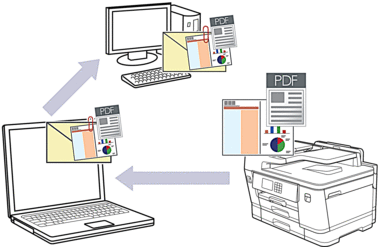
Voit tehdä skannausasetuksiin tilapäisiä muutoksia laitteen skannauspainikkeen avulla. Voit tehdä pysyviä muutoksia käyttämällä Brother iPrint&Scan -toiminnosta.
Voit skannata sähköpostin laitteen skannauspainikkeella, kun varmistat, että valitset jonkin näistä sovelluksista Brother iPrint&Scan -toiminnosta:
- Windows: Microsoft Outlook
- Mac: Apple Mail
Jos haluat käyttää muita sovelluksia ja WWW-sähköpostipalveluita, skannaa asiakirja käyttämällä Skannaa kuvaksi- tai Skannaa tiedostoon -toimintoja, ja liitä sitten skannattu tiedosto sähköpostiviestiin.
- Aseta asiakirja laitteeseen.
- Paina .
- Jos laite on yhdistetty verkon kautta, tuo tietojen lähetyksen kohdetietokoneen nimi näytölle painamalla
 tai
tai  ja valitse sitten tietokoneen nimi.
ja valitse sitten tietokoneen nimi. 
Jos LCD-näytössä (nestekidenäytössä) näkyy kehotus antaa PIN-koodi, anna tietokoneen nelinumeroinen PIN-koodi nestekidenäytössä ja paina sitten [OK].
- Voit muokata asetuksia painamalla
 [Valinnat].
[Valinnat]. 
Voit käyttää
 [Valinnat] -vaihtoehtoa liittämällä tietokoneen, johon on asennettu laitteeseen yhdistetty Brother iPrint&Scan.
[Valinnat] -vaihtoehtoa liittämällä tietokoneen, johon on asennettu laitteeseen yhdistetty Brother iPrint&Scan. - Paina .
- Valitse muutettavat skannausasetukset ja paina sitten [OK].ValintaKuvaus2-puol. skan.
(MFC-J6940DW/MFC-J6955DW/MFC-J6957DW)
Valitse 2-puolinen skannaustila.
VäriasetusValitse väriformaatti asiakirjallesi.
TarkkuusValitse asiakirjan skannaustarkkuus.
TiedostotyyppiValitse tiedostomuoto asiakirjallesi.
AsiakirjakokoValitse asiakirjan koko.
KirkkausValitse kirkkaustaso.
KontrastiValitse kontrastitaso.
Auto vinosäätöKorjaa skannatut vinoon syötetyt asiakirjat.
Tyhj. sivun ohit.Kun valittu Päällä, tyhjät sivut ohitetaan.
Taustavärin poistoMuuta poistettavan taustavärin määrää.

- Tallenna asetukset pikavalintana painamalla [Tall. pikakuvak.]. Laite kysyy, haluatko tehdä tästä yhden kosketuksen pikavalinnan. Noudata LCD-näyttöön tulevia ohjeita.
- Paina [Aloita].Laite skannaa asiakirjan ja tallentaa sen liitetiedostoksi. Tämän jälkeen laite käynnistää sähköpostisovelluksesi ja avaa uuden sähköpostiviestin, johon skannattu tiedosto on liitetty.



